The Overwatch 2 beta sa valí a umožňuje hráčom naskočiť a znovu prežiť slávu z prvých dní originálu Overwatch. Aby som vám pomohol vyťažiť maximum z beta verzie pred jej skončením 17. mája, skočil som do toho a otestoval som titul, aby som našiel najlepšie nastavenia pre Overwatch 2.
Obsah
- Najlepšie nastavenia pre Overwatch 2 beta
- Overwatch 2 beta systémové požiadavky
- Overwatch 2 beta benchmarky
- Overwatch 2 beta prednastavená kvalita obrazu
Hra je postavená na kostiach originálu, takže nie je nič prekvapujúce. Napriek tomu som zhrnul svoje optimalizované nastavenia grafiky, niektoré nastavenia hry, ktoré musíte zmeniť, a niektoré benchmarky v rôznych predvoľbách, aby ste získali predstavu o výkone. Tu je návod, ako zo seba dostať maximum Overwatch 2 beta skúsenosť.
Odporúčané videá
Najlepšie nastavenia pre Overwatch 2 beta
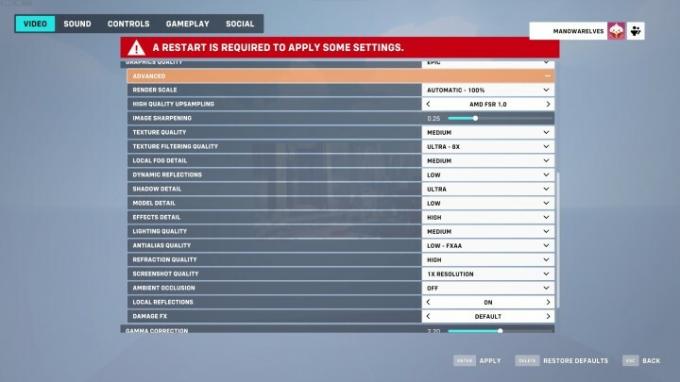
Overwatch 2 má veľa nastavení. Mám všetky nastavenia grafiky a niekoľko nastavení hry, ktoré musíte vyladiť, aby vaša hra fungovala správne. Po prvé, začnime s najlepšími nastaveniami grafiky Overwatch 2:
- Kvalita textúry: stredná
- Kvalita filtrovania textúry: 8x
- Detail miestnej hmly: Stredná
- Dynamické odrazy: Nízke
- Detail tieňa: Ultra
- Detail modelu: Nízka
- Detail efektov: Vysoká
- Kvalita osvetlenia: Vysoká
- Kvalita antialias: Nízka – FXAA
- Kvalita lomu: Vysoká
- Kvalita snímky obrazovky 1x rozlíšenie (nastavte si, ako chcete)
- Okolitá oklúzia: vypnutá
- Lokálne odrazy: zapnuté
- Poškodenie FX: Predvolené
Vyššie mám kombináciu nastavení na optimalizáciu pre hrateľnosť a vizuál. Počnúc hraním zostávajú detaily tieňov na Ultra, aby ste mohli vidieť tiene nepriateľských hráčov, zatiaľ čo detaily modelu sú nízke, aby sa odstránili niektoré extra prvky, ktoré sa objavia pri vyšších nastaveniach. Okolitá oklúzia je tiež vypnutá, čo môže spôsobiť, že niektoré scény budú trochu plochejšie pre lepšiu viditeľnosť.
Súvisiace
- Udatný sprievodca výkonom: najlepšie nastavenia, zvýšenie fps a ďalšie
- Sprievodca výkonom CS: GO: najlepšie nastavenia, zvýšenie fps a ďalšie
- Najlepšie ponuky notebookov 2 v 1: Ušetrite na Dell, Lenovo, HP a ďalších
Inak som optimalizoval na vizuál. Udržiaval som anti-aliasing na FXAA, pretože je oveľa rýchlejší a vyzerá asi tak dobre ako SMAA Overwatch 2. Znížil som kvalitu textúr, kvalitu osvetlenia a detaily miestnej hmly, aby som ušetril aj niektoré snímky, ale ak stále dosahujete vysokú snímkovú frekvenciu, môžete tieto nastavenia zvýšiť.
Predvolene, Overwatch 2 používa AMD FidelityFX Super Resolution (FSR), ktorý dynamicky upravuje rozlíšenie, aby sa zlepšila snímková frekvencia. Odporúčam vám ho nechať zapnutý, pokiaľ nepoužívate obzvlášť výkonný hardvér. Nie je to až také zlé na kvalitu obrazu a umožní vám to zamerať svoje nastavenia viac na hrateľnosť ako na grafickú kvalitu.

Okrem grafiky existujú niektoré nastavenia zobrazenia, ktoré by ste mali vyladiť Overwatch 2 beta:
- Limit FPS: Podľa zobrazenia
- Nvidia Reflex: Povolené + Boost (ak je k dispozícii)
- Trojité ukladanie do vyrovnávacej pamäte: Vyp
- Znížiť ukladanie do vyrovnávacej pamäte: Zap
- VSync: Vyp
- Zorné pole: 103
Tu sú dôležité nastavenia Nvidia Reflex a znížené nastavenie vyrovnávacej pamäte. Overwatch 2 normálne má jednosnímkovú vyrovnávaciu pamäť; to znamená, že pri hraní budete mať vždy jednosnímkové oneskorenie. Nie je to veľký problém, ale znížené nastavenie vyrovnávacej pamäte odstraňuje vyrovnávaciu pamäť pre menšie oneskorenie vstupu. Na druhej strane je to náročnejšie na váš počítač.
Existuje tu kompromis na základe toho, aký systém máte. Mali by ste zapnúť nastavenie zníženia ukladania do vyrovnávacej pamäte, ale ak obnoví frekvenciu snímok pod obnovovacou frekvenciou displeja, nechajte ho vypnuté.

Nakoniec mám niekoľko nastavení hry, ktoré môžete upraviť, ak používate PC:
- Nepriehľadnosť trasového bodu: 50 %
- Nepriehľadnosť ikony obnovenia: 75 %
- Nepriehľadnosť krúžku časovača: 100 %
- Povoliť vysoko presný vstup myšou: Zap
Nastavenia nepriehľadnosti sa dajú skvele upraviť, aby vám poskytli lepšiu viditeľnosť, a ikona trasového bodu je vo všeobecnosti najviac rušivá. Upravte si však tieto nastavenia, ako chcete. V opačnom prípade vždy zapnite nastavenie povolenia vstupu myši s vysokou presnosťou. S myšami ako sú Bezdrôtový Corsair Sabre RGB Pro, môžete pristupovať k frekvenciám výzvy až 8 000 Hz. Toto nastavenie aktualizuje hru rýchlejším tempom, aby ste mali viac šancí strieľať medzi aktualizáciami.
Overwatch 2 beta systémové požiadavky

Overwatch 2 nemá strmé systémové požiadavky, čo nie je prekvapujúce. Odporúčané požiadavky z Overwatch boli v podstate prepravené na minimálne požiadavky, zatiaľ čo nová odporúčaná špecifikácia vyžaduje o niečo výkonnejšiu súpravu.
Minimum
- CPU: Intel Core i3 alebo AMD Phenom X3 8650
- GPU: Nvidia GTX 600 séria alebo AMD Radeon HD 7000 séria
- RAM: 6 GB
- Úložisko: 50 GB
Odporúčané
- CPU: Intel Core i7 alebo AMD Ryzen 5
- GPU: Nvidia GTX 1060 alebo AMD R9 380
- RAM: 8 GB
- Úložisko: 50 GB
Hra si vystačí s 2 GB videopamäte, pričom stále spĺňa odporúčané špecifikácie. V podstate každý počítač z posledných piatich rokov splní (a pravdepodobne prekoná) požiadavky Blizzardu, zatiaľ čo počítače staršie ako desať rokov môžu stále spĺňať minimálne špecifikácie. Ak bežíte Overwatch bez problémov, nebudete mať žiadne problémy Overwatch 2.
Jediné zvláštne požiadavky sú na CPU. Blizzard nejasne uvádza triedy CPU namiesto konkrétnych generácií. Z toho, čo je uvedené, sa zdá, že dvojjadro je v poriadku pre minimálnu špecifikáciu, zatiaľ čo štvorjadro spĺňa odporúčanú špecifikáciu. Váš procesor by však nemal hrať veľkú úlohu. Minimálny AMD Phenom X3 8650 má predsa 14 rokov.
Overwatch 2 beta benchmarky
Nemal som možnosť bežať Overwatch 2 referenčné hodnoty pre celý rad najlepšie grafické karty, tak som skočil do beta verzie a otestoval niektoré predvoľby na mojom osobnom zariadení, aby som zistil, ako sa škálujú. Nižšie môžete vidieť moje výsledky s RTX 3090 a Core i9-10900K pri 1440p.
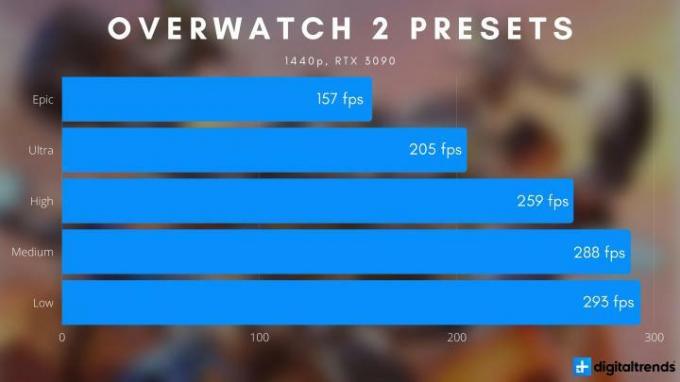
Aj keď nie je prekvapením, že RTX 3090 sa pretrhne Overwatch 2 (hlavne pri 1440p), škálovanie je zaujímavé. Medzi predvoľbami Epic, Ultra a High sú veľké skoky, zatiaľ čo všetko ostatné sa zmenšuje okolo predvolieb Medium a Low. Je to hlavne kvôli dynamickým odrazom, ktoré klesnú na Nízke na predvoľbe Vysoká.
Ak si nechcete pokaziť všetky vyššie uvedené nastavenia, odporúčam vám držať sa prednastavenia Vysoká. Ponúka najlepšiu rovnováhu medzi výkonom a kvalitou obrazu, aj keď niektoré nastavenia, ako napríklad filtrovanie textúr, sú zbytočne odmietnuté.
Overwatch 2 beta prednastavená kvalita obrazu
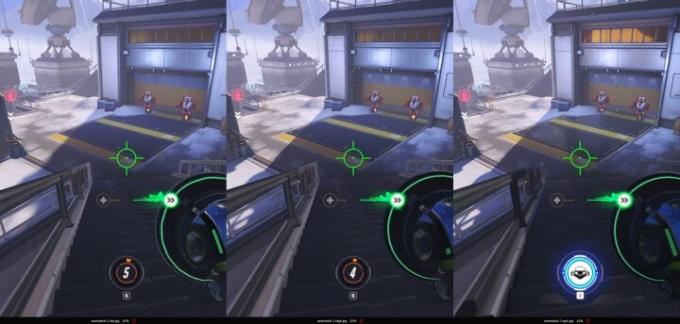
Overwatch 2 je klamný, pokiaľ ide o kvalitu obrazu, pretože keď hru skutočne hráte, len ťažko si všimnete rozdiely. Urobil som niekoľko snímok obrazovky s predvoľbami Low, High a Epic v tréningovej oblasti, aby som ukázal rozdiely (moje testovanie vyššie bolo vykonané v skutočných zápasoch).
Existuje niekoľko veľkých rozdielov, aj keď je ťažké ich rozpoznať bez vyššie uvedeného porovnania vedľa seba. S prednastavením Low chýbajú značky odrážok na stene, rovnako ako svetlá, ktoré sú prednastavené v darčekoch High a Epic. Zníženie kvality textúry je zreteľné okolo okrajov kovovej platne v strede, rovnako ako strata kvality tieňov. Môžete vidieť, o koľko rozmazanejší je veľký tieň vpravo s prednastavením Low v porovnaní s Ultra.
Zaujímavé je, že predvoľby Epic zrejme umožňujú viac osvetlenia, o čom svedčí miestnosť vpravo hore. Najväčším rozdielom pre Epic sú však odrazy. Kovová doska na spodnej strane je vždy reflexná. Ale na vrchole schodiska to ukazujú iba dynamické odrazy v prednastavení Epic.

Existujú rozdiely, ale dobrou správou je, že Blizzard dával jasne pozor na to, aby inteligentne znížil kvalitu obrazu. Aliasing sa zobrazuje iba na vzdialených objektoch (pozri póly v pozadí) a vôbec neruší. Podobne je zasiahnutá aj kvalita textúr, ktorá sa však skutočne prejavuje iba v jemných detailoch. S predvoľbou Nízke sa nepozeráte na textúry s nízkym rozlíšením.
Aj po pohľade na kvalitu obrazu odporúčam držať sa predvolieb High. V porovnaní s Epicom stráca niekoľko skrášľujúcich prvkov, no predstavuje aj približne 65% nárast výkonu. Nízka tiež nie je zlá, hoci ponúka oveľa vyššiu kvalitu obrazu za mierne zvýšenie výkonu o 13 % v porovnaní s predvoľbou Vysoká.
Odporúčania redaktorov
- Sprievodca výkonom Apex Legends: najlepšie nastavenia, zvýšenie fps a ďalšie
- Najlepšie ponuky notebookov HP: Získajte 17-palcový notebook za 300 dolárov a viac
- Najlepšie procesory na hranie hier: AMD a Intel sa stretávajú
- Resident Evil 4 Remake PC: najlepšie nastavenia, sledovanie lúčov, FSR a ďalšie
- Najlepšie herné klávesnice pre rok 2023




